مایکروسافت درحال آزمایش نسخهای از مرورگر اج برای درون بازیها است
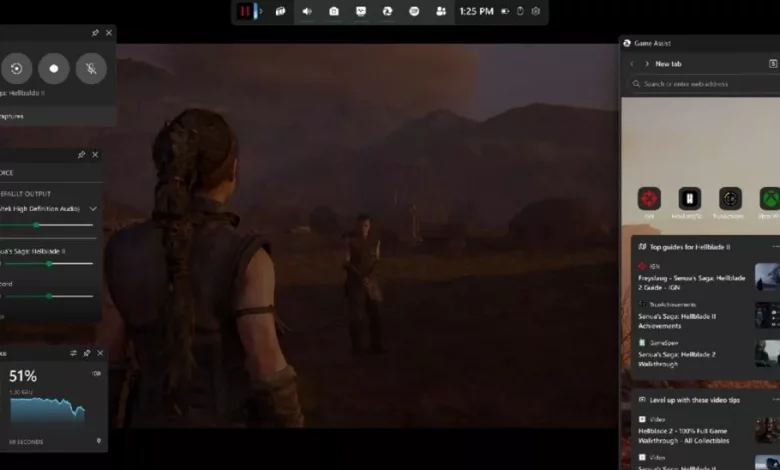
مایکروسافت درحال آزمایش نسخهای از مرورگر اج برای درون بازیها است
مایکروسافت اعلام کرده قابلیت Microsoft Edge Game Assist که ابزار جدیدی برای نمایش مرورگر درونبازی است، اکنون در ویندوز ۱۱ برای آزمایش بتا در دسترس است. این ابزار که مستقیم در Game Bar مایکروسافت ادغام شده، بهصورت خودکار لینک نکات و راهنماهایی مربوط به بازی را پیدا کرده و نمایش میدهد. این قابلیت از مرورگر Edge برای ارائه اطلاعات استفاده میکند.
قابلیتهای Edge Game Assist
Game Assist با استفاده از پروفایلی کار میکند، که در مرورگر Edge وارد آن شدهاید؛ بنابراین میتوانید به دادههایی مانند کوکیها، فرمهای ذخیرهشده و علاقهمندیها دسترسی داشته باشید و نیازی به ورود دوباره به سایتها ندارید. مانند سایر ابزارهای Game Bar، میتوانید این ابزار را حین بازی پین کنید تا همیشه در دسترستان باشد.
این ویژگی درحالحاضر به زبان انگلیسی در دسترس است و برای استفاده از آن باید نسخه مایکروسافت اج بتا 132 را بهعنوان مرورگر پیشفرض خود تنظیم کنید.
قابلیت Game Assist برای بیشتر بازیها نیاز به جستجوی دستی محتوا دارد اما برای برخی بازیها مانند Baldur’s Gate 3 ،Diablo IV ،Hellblade II: Senua’s Saga اطلاعات خودکار نمایش داده میشود. مایکروسافت اعلام کرده پشتیبانی از بازیهای دیگر نیز بهتدریج اضافه خواهد شد.
درحالحاضر Game Assist فقط از موس و کیبورد پشتیبانی میکند اما مایکروسافت وعده داده بهزودی پشتیبانی از دستگاههای قابلحمل و کنترلرهای بازی را اضافه خواهد کرد. همچنین حالت فشرده (Compact Mode) در بهروزرسانیهای بعدی ارائه خواهد شد.
مراحل فعالسازی Game Assist در مرورگر Edge
- اطمینان حاصل کنید که ویندوز ۱۱ و Game Bar بهروز هستند.
- نسخه بتا یا پیشنمایش Microsoft Edge را نصب کنید.
- Edge Beta را بهعنوان مرورگر پیشفرض تنظیم کنید:
- به تنظیمات ویندوز بروید: Settings > Apps > Default apps.
- عبارت Edge را جستجو کرده و روی Edge Beta کلیک کنید، سپس Set as default را انتخاب کنید.
- پیشنمایش Game Assist را فعال کنید:
- در Edge، به قسمت Settings and More > Settings بروید.
- عبارت Game Assist را جستجو کرده و گزینه Install widget را انتخاب کنید.
- اگر اولین بار است که از Edge Beta یا Edge Preview استفاده میکنید، مرورگر را ببندید و دوباره باز کنید. ممکن است لازم باشد این مرحله را چند بار تکرار کنید تا گزینه Game Assist ظاهر شود.








